- Android
- 15 février 2014 à 21:33
-

Lorsque l'on est un particulier et que l'on a une vingtaine de contact, il est évidemment inutile d'utiliser un serveur LDAP. Mais, lorsque vous êtes un patron d'une société et que vous commencez à avoir une centaine de contacts, voire plus, il devient très intéressant de pouvoir stocker vos contacts sur un serveur. Vous n'aurez plus qu'à synchroniser vos ordinateurs, tablettes et vos smartphones avec ce serveur LDAP pour pouvoir accéder à tous vos contacts.
Si vous ne savez pas comment créer ce serveur LDAP, lisez d'abord notre tutoriel "Ubuntu - Installer et configurer un serveur LDAP ainsi qu'une interface Web pour le gérer".
Si vous possédez un smartphone tournant sous Android 4, il est possible que vous puissiez ajouter un compte LDAP dans les paramètres d'Android. Néanmoins, ceci n'est apparemment pas toujours le cas.
Nous allons vous expliquez les 2 possibilités :
- Support natif du LDAP d'Android
- Application tiers permettant d'utiliser un compte LDAP
Attention : l'application mobile utilisée dans ce tutoriel n'existe plus.
Vous devrez donc utiliser l'option native d'Android (si vous l'avez) si vous souhaitez accéder aux contacts d'un serveur LDAP.
- Configurer le compte LDAP via Android (si vous avez cette option)
- Installation et configuration de l'application "Contact en ligne"
- Forcer la synchronisation des contacts
1. Configurer le compte LDAP via Android (si vous avez cette option)
Comme indiqué au début de ce tutoriel, le type de compte "LDAP" n'est pas présent sur toutes les versions d'Android.
Si vous avez cette possibilité, utilisez-la. Sinon utilisez l'application présentée dans le point suivant.
Pour commencer, allez dans "Paramètres --> Comptes et synchronisation" et sélectionnez "Ajouter compte".
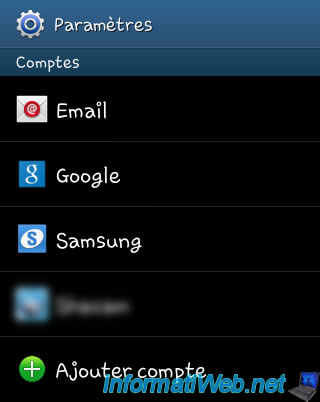
Sélectionnez ensuite "LDAP" dans la liste.
Note : Si ce type de compte n'est pas présent, passez au point suivant : Installation et configuration de l'application "Contact en ligne".
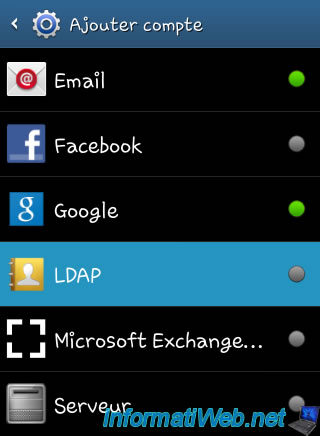
Indiquez ensuite les informations suivantes :
- Serveur : L'adresse IP ou le nom de domaine pointant sur votre serveur LDAP
- Nom de base de données (aussi appelé : Base DN) : Spécifie à partir de quel endroit, le client LDAP devra effectuer ses recherches. (La racine étant : dc=domaine,dc=extension)
- Port : Le port du serveur auquel Android devra se connecter. LDAP non sécurisé = 389, et LDAPS (sécurisé via SSL) = 636.
- Nom d'utilisateur : C'est à dire, le chemin complet vers le compte utilisateur à utiliser sur le serveur LDAP
- Mot de passe : Le mot de passe du compte (évidemment)
- Case "Inconnu" : Permet d'établir une connexion anonyme au serveur (si supporté par le serveur).
- Case "Utiliser SSL" : Permet d'établit une connexion sécurisée au serveur via SSL (si supporté par le serveur). Pour cela, lisez notre tutoriel "Ubuntu - Sécuriser son serveur LDAP grâce à SSL".
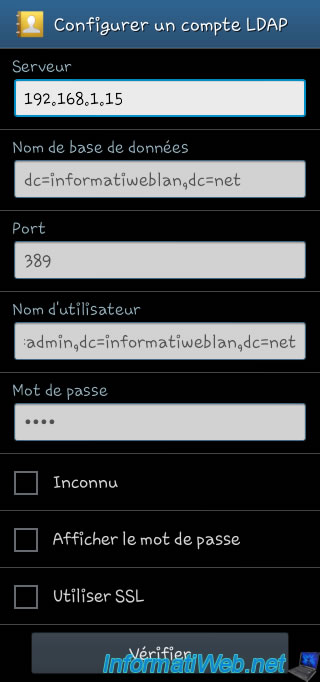
Si la connexion s'effectue correctement, le compte LDAP sera maintenant affiché dans la liste de vos comptes.
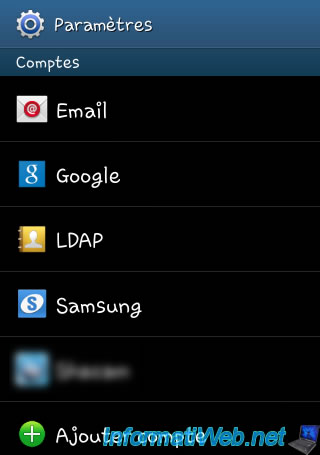
Pour pouvoir accéder aux contacts enregistrés sur votre serveur LDAP, allez dans l'application "Contacts".
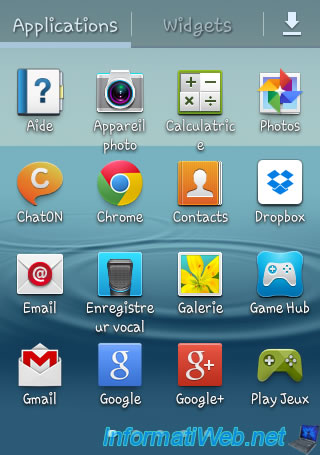
Puis effectuez une recherche. Vous pourrez ainsi voir vos contacts apparaitre en bas de la liste sous la ligne "cn=nom d'utilisateur,dc=domaine,dc=extension@adresse IP du serveur".
Sélectionnez ensuite un des contacts pour afficher ses informations détaillées.
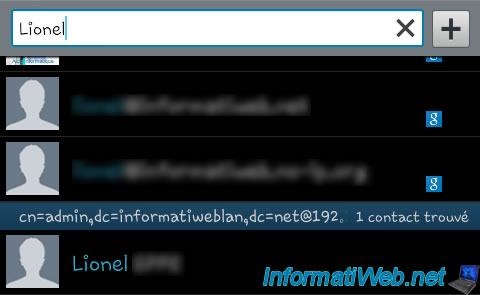

2. Installation et configuration de l'application "Contact en ligne"
Si vous ne pouvez pas ajouter de comptes LDAP dans "Paramètres --> Comptes et synchronisation", commencez par télécharger : "Contact en ligne" (l'application) et "Contacts LDAP" (l'extension permettant d'ajouter le support du LDAP dans l'application "Contact en ligne".
Une fois que vous aurez installé ces 2 applications, lancez l'application "Contact en ligne".
![]()
Cliquez ensuite sur l'icone en haut à droite et cliquez sur "Comptes".
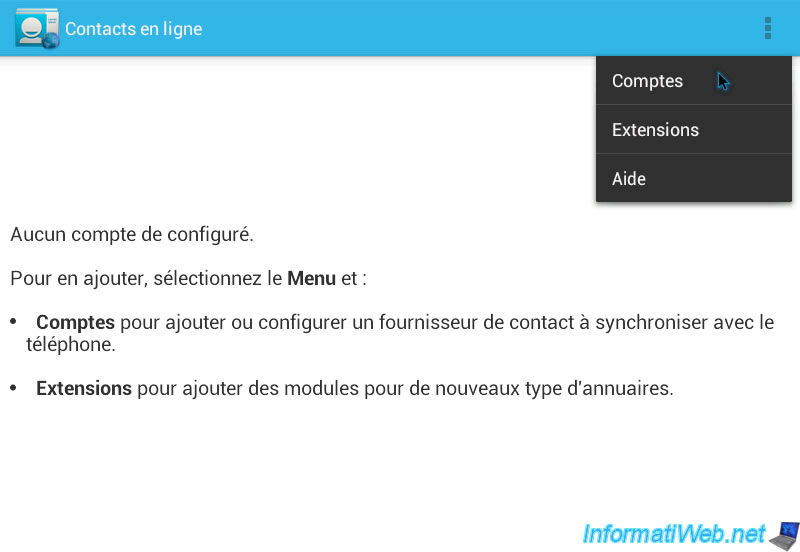
Sélectionnez ensuite "LDAP en ligne" comme type de comptes.
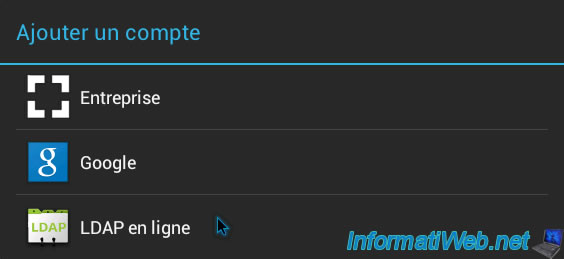
Indiquez maintenant l'adresse IP ou le nom de domaine pointant sur votre serveur LDAP.

Si votre serveur est accessible, le programme passera à l'étape suivante.
Dans cette fenêtre vous devrez indiquer les informations suivantes :
- L'identifiant (ou nom d'utilisateur) : C'est à dire, le chemin complet vers le compte utilisateur a utiliser sur le serveur LDAP
- Le mot de passe : Le mot de passe du compte (évidemment)
- La sécurité : Clair = protocole ldap (port 389), SSL = protocole ldaps (port 636), ...
- Base DN (recommandé) : Spécifie à partir de quel endroit, le client LDAP devra effectuer ses recherches. (La racine étant : dc=domaine,dc=extension)
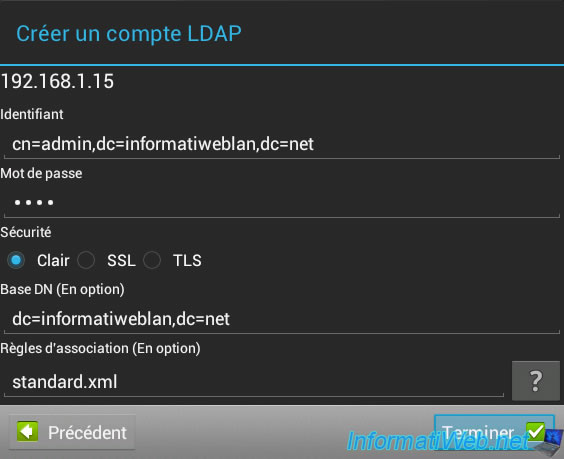
L'assistant va ensuite essayer de se connecter au serveur LDAP et disparaitra si tout se passe bien.
Vous retournerez donc automatiquement dans l'application "Contact en ligne". Testez l'application en effectuant une recherche (en haut de l'application).
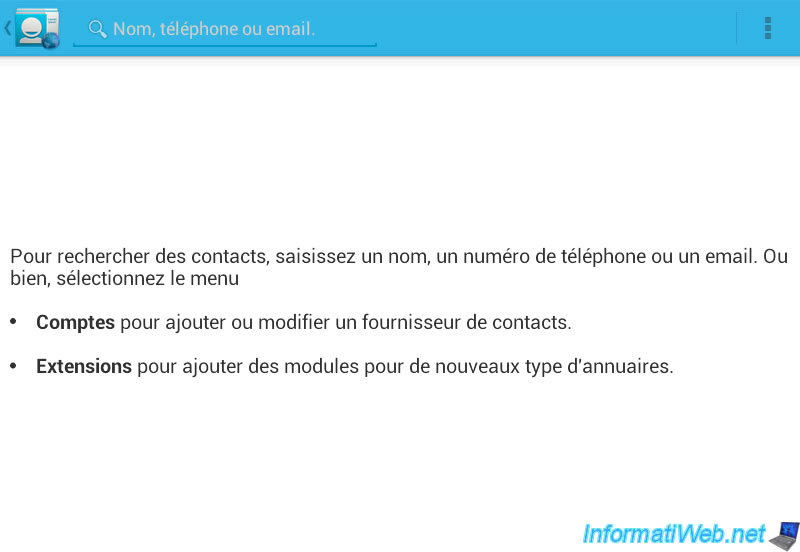
Normalement, une liste de contacts s'affichera et l'application vous affichera l'adresse du serveur correspondante à chaque contact récupéré.
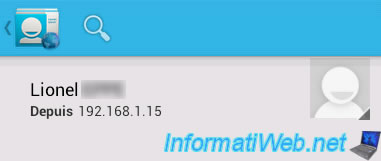
Si vous sélectionnez un contact, vous pourrez accéder à ses informations détaillées, tel que son numéro de téléphone, son adresse, ...
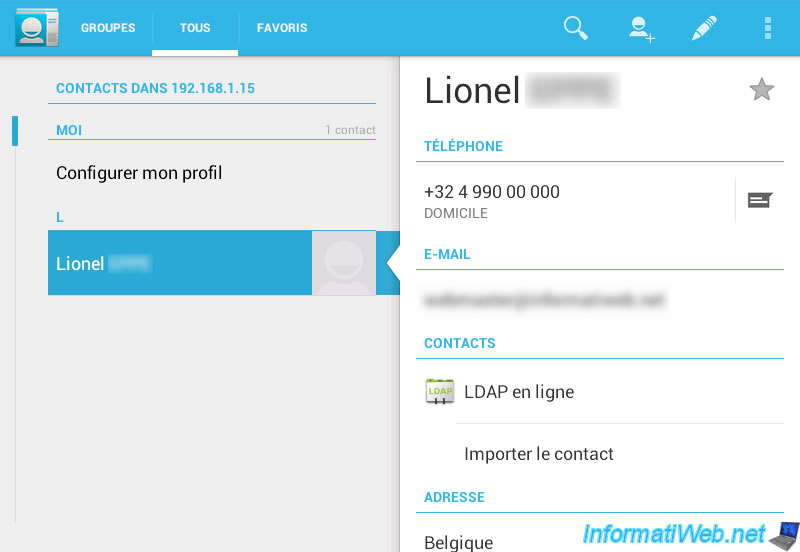
3. Forcer la synchronisation des contacts
Pour forcer la synchronisation d'un compte LDAP, allez dans les paramètres d'Android puis cliquez sur "Comptes et synchronisation".
Sélectionnez ensuite le compte à synchroniser.
Note : Vous pouvez ajouter d'autres comptes LDAP, Google, ... via l'option "Ajouter un compte".
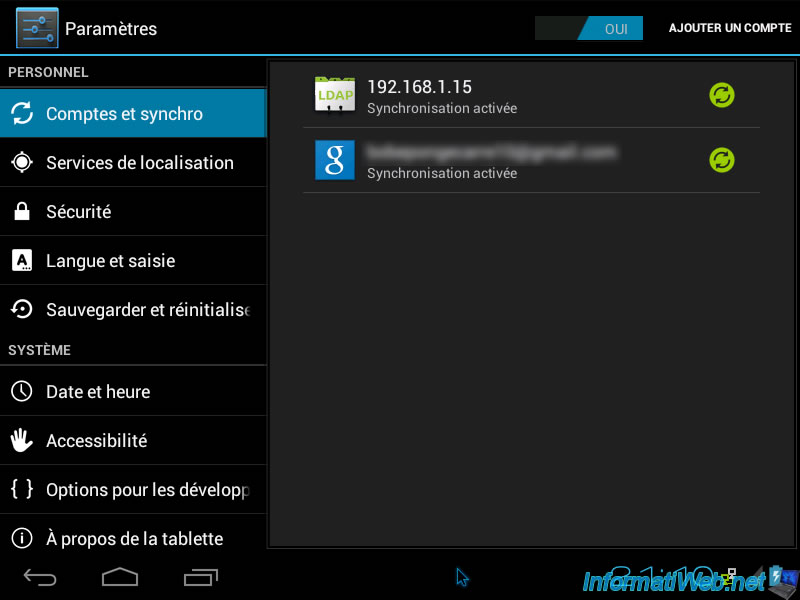
Pour forcer la synchronisation du compte sélectionné, vous avez 2 possibilités :
- Soit, décocher puis re-cocher la case
- Soit en passant par l'icône en haut à droite et en cliquant sur "Synchroniser maintenant".
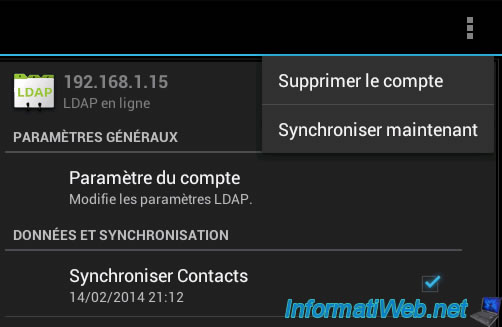
Partager ce tutoriel
A voir également
-

Android 2/3/2018
Android - Contrôler un ordinateur depuis son smartphone
-

Android 19/8/2012
Android x86 - Installer Android sur un ordinateur
-

Android 30/7/2017
Samsung Smart Switch Mobile - Transférez vos données facilement

Apparemment de cette manière la recherche se fait sur l'attribut cn... mais le ldap que je cherche à interroger ne doit pas être "standard" c'est à dire que l'attribut cn n'existe pas, que le nom est porté par l'attribut sn et le prénom par l'attribut givenName tandis que je cherche à remonter l'attribut telephoneNumber...
Existe t il une façon de faire pour interroger mon ldap à partir du client ldap embarqué par Android?
Cordialement,
Fabrice
Vous devez être connecté pour pouvoir poster un commentaire